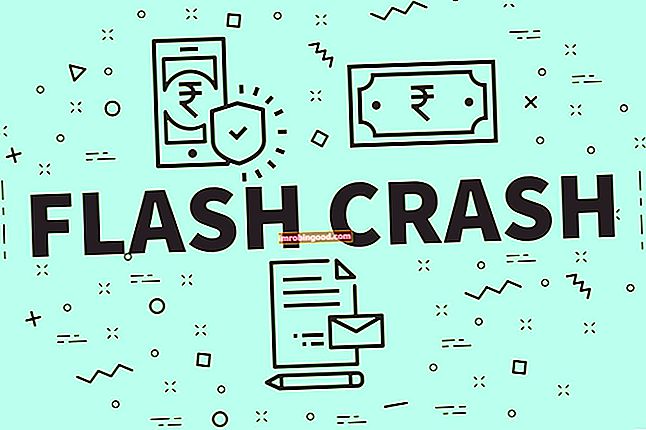Funkce ISNA Excel je zařazena do kategorie Informační funkce Funkce Seznam nejdůležitějších funkcí aplikace Excel pro finanční analytiky. Tento podváděcí list pokrývá stovky funkcí, které je důležité znát jako analytik aplikace Excel. Tato funkce pomáhá při kontrole, zda buňka obsahuje # N / A! chyba. Vrátí hodnotu FALSE pro jiné typy chyb.
Jako finanční analytik Popis pracovní pozice finančního analytika Níže uvedený popis pracovní pozice finančního analytika poskytuje typický příklad všech dovedností, vzdělání a zkušeností potřebných k získání pozice analytika v bance, instituci nebo korporaci. Provádějte finanční prognózy, vykazování a sledování provozních metrik, analyzujte finanční data, vytvářejte finanční modely, zpracováváme data a provádíme na nich analýzy. Funkce ISNA pomáhá identifikovat buňky, které obsahují chybu # N / A, a usnadňuje plynulé srovnání, analýzu dat atd.
Můžeme použít funkci ISNA s funkcí IF a otestovat buňku na chyby a zobrazit pro ni přizpůsobenou zprávu.
Vzorec
= ISNA (hodnota)
Funkce ISNA Excel používá následující argument:
- Hodnota (povinný argument) - Toto je výraz nebo hodnota, kterou je třeba otestovat. Obvykle se poskytuje jako adresa buňky.
Funkce ISNA vrátí hodnotu TRUE, pokud je hodnotou chyba # N / A a FALSE, pokud není.
Jak používat funkci ISNA v aplikaci Excel?
Abychom pochopili použití funkce ISNA, zvažte několik příkladů:
Příklad 1
Nejprve pochopíme, jak se chová funkce ISNA Excel pomocí následující sady dat:
| Data | Vzorec | Výsledek | Poznámky |
|---|---|---|---|
| # DIV / 0! | = ISNA (# DIV0!) | NEPRAVDIVÉ | Ačkoli daný výraz byl chybou, nejedná se o chybu # N / A. Funkce ISNA vrátila FALSE. |
| # N / A | = ISNA (# N / A) | SKUTEČNÝ | Funkce ISNA vrátila hodnotu TRUE, protože se jedná o chybu # N / A. |
| #NÁZEV? | = ISNA (#NAME?) | NEPRAVDIVÉ | Ačkoli daný výraz byl chybou, nejedná se o chybu # N / A. Funkce ISNA vrátila FALSE. |
| Text | = ISNA (TEXT) | NEPRAVDIVÉ | Funkce ISNA nepokrývá text, takže vrátila FALSE. |
Příklad 2
Předpokládejme, že bychom chtěli zjistit cenu několika druhů ovoce. Když používáte vzorec VLOOKUP, jednou z nepříjemných věcí je vidět chybu „# N / A“ poté, co Excel určil, že vyhledávací hodnota není k dispozici.
Spíše než zobrazovat hodnoty, když nejsou k dispozici, je z hlediska vizuálního designu lepší zobrazit pouze prázdné místo nebo zprávu „Nenalezeno“. Díky tomu bude náš výstup vypadat profesionálněji a dokonaleji. Také upozorňuje méně na chybové hodnoty a umožňuje uživatelům soustředit se na nalezené hodnoty. Chceme tedy, aby program MS Excel vrátil přizpůsobenou zprávu „Nenalezeno“, když není schopen najít ovoce z daného seznamu namísto # N / A !.
Předpokládejme, že máme uvedeny níže uvedené údaje:
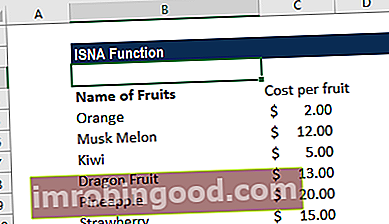
Když jsme provedli SVYHLEDÁVÁNÍ pro daný seznam ovoce, dostali jsme seznam níže:

Nyní místo chyby # N / A chceme přizpůsobenou zprávu s textem „Nedostupné“.
Vzorec, který se má použít, bude:

Musíme přetáhnout vzorec pro celý seznam, pro který potřebujeme zjistit cenu. Použití kombinace vzorce IF-ISNA je snadné. Vše, co musíme udělat, je zabalit vzorec ISNA do logické podmínky IF. Nezapomeňte, že při použití kombinace vzorců IF-ISNA je zde zásadní věc, že musíme dvakrát zadat původní vzorec.
Výsledek získáme níže:
Je třeba pamatovat na funkci ISNA Excel
- Funkce ISNA je součástí funkcí IS, které se často používají k testování chyb vzorců v buňce.
- Pokud používáme MS Excel 2013-2016, je tato funkce velmi užitečná pro identifikaci a zpracování # N / A! chyby.
Kliknutím sem stáhnete ukázkový soubor aplikace Excel
Dodatečné zdroje
Děkujeme, že jste si přečetli finančního průvodce důležitými funkcemi aplikace Excel! Tím, že si uděláte čas na osvojení a zvládnutí těchto funkcí, výrazně urychlíte svou finanční analýzu. Další informace najdete v těchto dalších finančních zdrojích:
- Funkce aplikace Excel pro finance Excel pro finance Tento průvodce Excel pro finance vás naučí 10 nejlepších vzorců a funkcí, které musíte znát, abyste byli skvělým finančním analytikem v aplikaci Excel. Tato příručka obsahuje příklady, snímky obrazovky a podrobné pokyny. Nakonec si stáhněte bezplatnou šablonu aplikace Excel, která obsahuje všechny finanční funkce obsažené v tomto kurzu
- Kurz vzorců pro Excel
- Pokročilé vzorce aplikace Excel, které musíte znát Pokročilé vzorce aplikace Excel, které musíte znát Tyto pokročilé vzorce aplikace Excel jsou důležité pro znalost a posune vaše dovednosti v oblasti finanční analýzy na další úroveň. Pokročilé funkce aplikace Excel, které musíte znát. Naučte se 10 nejlepších vzorců aplikace Excel, které každý finanční analytik světové úrovně pravidelně používá. Tyto dovednosti zlepší vaši tabulkovou práci v jakékoli kariéře
- Zkratky aplikace Excel pro PC a Mac Zkratky aplikace Excel PC Zkratky aplikace Excel pro Mac - Seznam nejdůležitějších a nejběžnějších zkratek pro MS Excel pro uživatele PC a Mac, finance, účetní profese. Klávesové zkratky zrychlují vaše dovednosti v oblasti modelování a šetří čas. Naučte se úpravy, formátování, navigaci, pás karet, vkládání speciálních, manipulaci s daty, úpravy vzorců a buněk a další zkratky